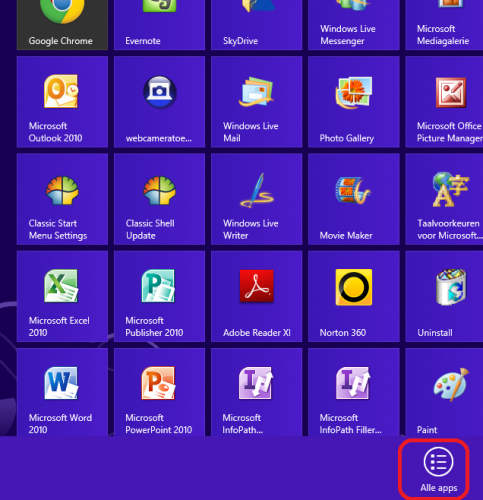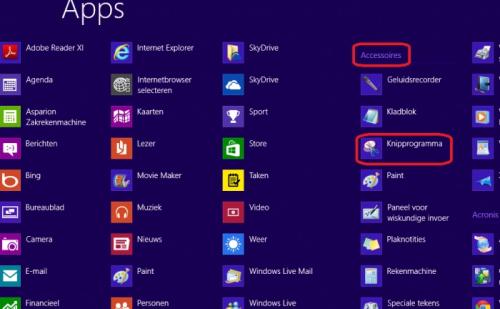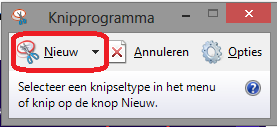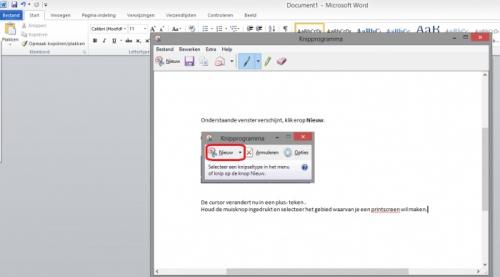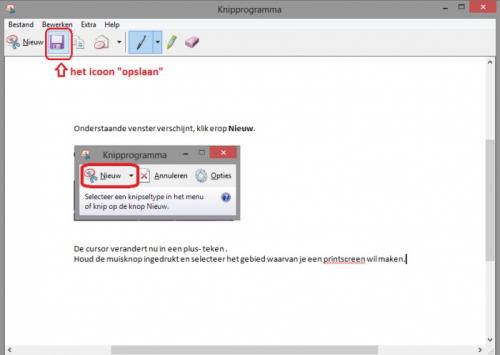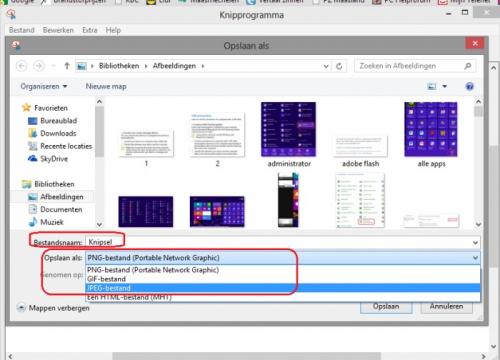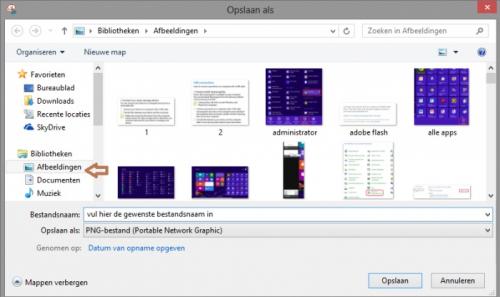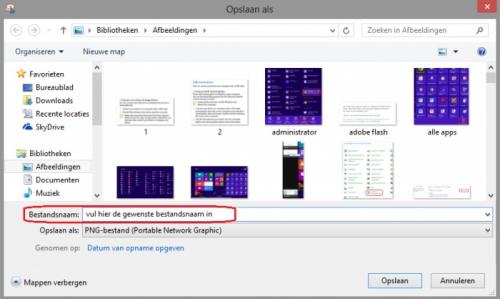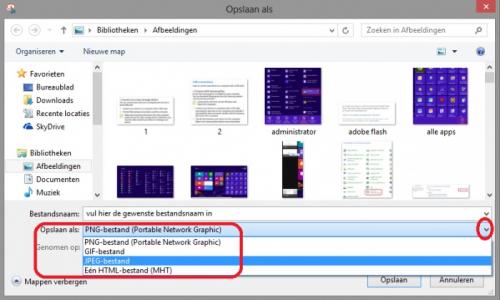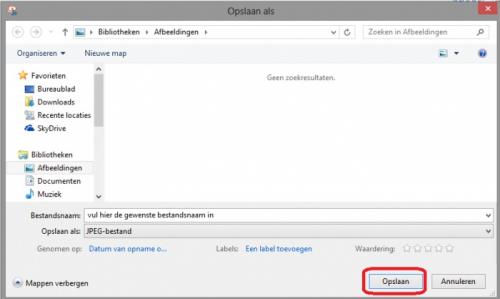-
Items
26.326 -
Registratiedatum
-
Laatst bezocht
Inhoudstype
Profielen
Forums
Store
Alles dat geplaatst werd door clarkie
-

Windows 7, zwart scherm met cursor
clarkie reageerde op Jasper94's topic in Archief Windows Algemeen
Dan blijft er ook nog de bovenstaande mogelijkheid. Maar dat zal je bij een PC hersteller moeten laten nakijken. -

windows live messenger valt steeds uit
clarkie reageerde op Rud06's topic in Archief Windows Algemeen
Valt het volledig uit of wordt je op afwezig gezet? Ga eens in MSN naar extra-> opties. Dan kijk je bij persoonlijke gegevens of er een vinkje staat voor " op afwezig instellen bij afwezigheid langer dan..." dat vinkje mag je verwijderen. Klik op toepassen en OK. Lost dat je probleem op? -
Dag Patrick, Als je binnen dit topic verder geen vragen of problemen meer hebt, mag je dit onderwerp afsluiten door een klik op de knop +Markeer als opgelost die je links onderaan kan terugvinden…zo blijft het voor iedereen overzichtelijk. Uiteraard kan je in geval van nieuwe/andere problemen steeds weer een nieuw topic openen…
-
Dag Widem, Oeps, je bericht is blijkbaar door de mazen van het net geglipt. De experts zijn verwittigd.
-
Dag odil, Hoe ver sta je met het oplossen van je probleem?
-
Dag Wiel Heyman, Is je probleem opgelost? Als je binnen dit topic verder geen vragen of problemen meer hebt, mag je dit onderwerp afsluiten door een klik op de knop +Markeer als opgelost die je links onderaan kan terugvinden…zo blijft het voor iedereen overzichtelijk. Uiteraard kan je in geval van nieuwe/andere problemen steeds weer een nieuw topic openen…
-

scherm van laptob gaat automatisch naar donker scherm
clarkie reageerde op bl00delve's topic in Archief Windows Algemeen
Dag bl00delve, Is je probleem opgelost? Als je binnen dit topic verder geen vragen of problemen meer hebt, mag je dit onderwerp afsluiten door een klik op de knop +Markeer als opgelost die je links onderaan kan terugvinden…zo blijft het voor iedereen overzichtelijk. Uiteraard kan je in geval van nieuwe/andere problemen steeds weer een nieuw topic openen…- 2 antwoorden
-
- automatisch
- drivers
- (en 6 meer)
-
Dag wesleyke, Is je probleem opgelost? Als je binnen dit topic verder geen vragen of problemen meer hebt, mag je dit onderwerp afsluiten door een klik op de knop +Markeer als opgelost die je links onderaan kan terugvinden…zo blijft het voor iedereen overzichtelijk. Uiteraard kan je in geval van nieuwe/andere problemen steeds weer een nieuw topic openen…
-

software/driver voor dia scanner Zolid P50474
clarkie reageerde op spiekhout's topic in Archief Hardware algemeen
Dag spiekhout, Is je probleem opgelost? Als je binnen dit topic verder geen vragen of problemen meer hebt, mag je dit onderwerp afsluiten door een klik op de knop +Markeer als opgelost die je links onderaan kan terugvinden…zo blijft het voor iedereen overzichtelijk. Uiteraard kan je in geval van nieuwe/andere problemen steeds weer een nieuw topic openen… -
Dag johnckr, Er kwam tot nu toe geen antwoord van je op bericht 4. Ook geen printscreen, lukt het niet om er eentje te maken? Indien je probleem opgelost is mag je dit onderwerp afsluiten door een klik op de knop +Markeer als opgelost die je links onderaan kan terugvinden…zo blijft het voor iedereen overzichtelijk. Uiteraard kan je in geval van nieuwe/andere problemen steeds weer een nieuw topic openen…
-
Dag francisco, Is je probleem opgelost? Als je binnen dit topic verder geen vragen of problemen meer hebt, mag je dit onderwerp afsluiten door een klik op de knop +Markeer als opgelost die je links onderaan kan terugvinden…zo blijft het voor iedereen overzichtelijk. Uiteraard kan je in geval van nieuwe/andere problemen steeds weer een nieuw topic openen…
- 24 antwoorden
-
- computer
- downloaden
- (en 7 meer)
-

wat kan ik doen ik heb w7 nu zegd w update error 8024402f
clarkie reageerde op dirkzwager's topic in Archief Windows Algemeen
Dag dirkzwager, Je hebt niet meer gereageerd op bericht 5. Is je probleem nu wel opgelost? Als je binnen dit topic verder geen vragen of problemen meer hebt, mag je dit onderwerp afsluiten door een klik op de knop +Markeer als opgelost die je links onderaan kan terugvinden…zo blijft het voor iedereen overzichtelijk. Uiteraard kan je in geval van nieuwe/andere problemen steeds weer een nieuw topic openen… -
Dag marcella, Is je probleem opgelost? Als je binnen dit topic verder geen vragen of problemen meer hebt, mag je dit onderwerp afsluiten door een klik op de knop +Markeer als opgelost die je links onderaan kan terugvinden…zo blijft het voor iedereen overzichtelijk. Uiteraard kan je in geval van nieuwe/andere problemen steeds weer een nieuw topic openen…
-
Dag Hansie58, Als je binnen dit topic verder geen vragen of problemen meer hebt, mag je dit onderwerp afsluiten door een klik op de knop +Markeer als opgelost die je links onderaan kan terugvinden…zo blijft het voor iedereen overzichtelijk. Uiteraard kan je in geval van nieuwe/andere problemen steeds weer een nieuw topic openen…
-
In dit topic (klik erop) stel je dezelfde vraag, er zijn mogelijke oplossingen doorgegeven in bericht 2 van dat topic maar je reageerde er niet op????? Je vindt er drie links terug, je moet er op klikken.
-

Windows 7, zwart scherm met cursor
clarkie reageerde op Jasper94's topic in Archief Windows Algemeen
Staat je cd/dvd -rom station als first boot in het BIOS? Druk je op een willekeurige toets als er op het scherm staat: " druk op een willekeurige toets om op te starten vanaf cd"? -

Windows 7, zwart scherm met cursor
clarkie reageerde op Jasper94's topic in Archief Windows Algemeen
Probeer toch eens met een systeemherstelschijf, voer eerst opstartherstel uit. Indien nog niet opgelost gebruik je systeemherstel. Hoe je de schijf moet aanmaken en gebruiken vindt je allemaal terug in deze handleiding. -

DVD/CD is plots van mijn laptop verdwenen
clarkie reageerde op emwee's topic in Archief Hardware algemeen
Heb je zelf een fix uitgevoerd in Hijackthis zonder beroep te doen op de experts in dit forum? -
Als je overschakelt naar een andere SSD en je plaatst alles over via klonen hoef je het programma toch niet te verwijderen en herinstalleren. Klonen wil toch zeggen dat je een exacte kopie kan maken van je partitie/ schijf. Heb je nu twee SSD schijven op je PC, en staan op alle twee de schijven het besturingssysteem? Op de nieuwe schijf lukt de installatie niet, maar ook niet op de oude? Die foutmelding uit bericht 1 gaat dat over de oude schijf? Indien ja, welke melding of .... krijg je bij installatie op de nieuwe schijf?
-
Om je verder te helpen zou het toch handig zijn om te weten of het om een Gmail, Hotmail, ......adres ging. Of je moet wachten tot de persoon in kwestie terug bereikbaar is. Ook kwam er geen antwoord of dat e-mail-adres ooit wel gewerkt heeft met IMAP.
-
Het knipprogramma gebruiken om een printscreen te maken in Windows 8 Een printscreen maken van een geopend venster, van een stukje tekst in een document, een afbeelding, een foutmelding, ……. dat kan heel gemakkelijk met het knipprogramma. Hoe doe je dat? Zorg dat het venster waarvan je een printscreen wil maken geopend (actief) is. Ga dan naar het startscherm. Klik met de rechtermuisknop op een lege plaats in het startscherm. Er verschijnt nu een balk onderaan je venster waarin een knop staat “Alle Apps” klik erop. Alle Apps worden nu in beeld gebracht. Bij accessoires vindt je nu het knipprogramma terug. Klik erop. Onderstaande venster verschijnt, klik op Nieuw. De cursor verandert nu in een plus- teken . Houd de muisknop ingedrukt en selecteer het gebied waarvan je een printscreen wil maken. Na het selecteren ziet het scherm er zo uit: In het venster van het knipprogramma klik je op het icoon “opslaan”. Het venster “opslaan als” verschijnt. Je kan er de locatie kiezen waar de afbeelding wordt opgeslagen door de map van je keuze te selecteren in het linker deelvenster. Een geschikte bestandsnaam invullen doe je in het venster bestandsnaam. Een bestandsformaat kiezen doe je bij opslaan als. Door op het neerwaarts gericht pijltje te klikken aan de rechterkant van het venster krijg je alle bestandsextensies in beeld waaruit je kan kiezen. Meestal wordt JPEG- bestand gebruikt. Klik dan op opslaan.
-
Als je een goed gratis antivirus zoekt kan je Avast proberen, in deze link vindt je een aantal gratis producten terug.
-
De experts (Kape en kweezie wabbit) zijn verwittigd, zodra ze online komen helpen ze je verder.
-
Indien je browser internet explorer is klik je bovenaan het venster met de rechtermuisknop. Kies in het menu voor formaat wijzigen. Nu kan je met de cursor het venster aanpassen zoals je wil door de randen te verslepen, trek dus de randen van het browser venster naar de randen van je beeldscherm.
-
Je huidige e-mailadres is dat ook eentje van Ziggo? Wie heeft het (Imap) account aangemaakt, heeft het eerst wel gewerkt?

OVER ONS
PC Helpforum helpt GRATIS computergebruikers sinds juli 2006. Ons team geeft via het forum professioneel antwoord op uw vragen en probeert uw pc problemen zo snel mogelijk op te lossen. Word lid vandaag, plaats je vraag online en het PC Helpforum-team helpt u graag verder!